- 1PS提示:因為圖層已鎖定,無法編輯圖層的處理方法
- 2picacg蘋果版怎么找不到|picacg ios版是不是下架了介紹
- 3Adobe Illustrator CS5 序列號大全
- 4ACDsee注冊碼免費分享(含ACDsee18、ACDsee10等版本)
- 5PDF瀏覽器能看3D文件嗎?PDF瀏覽器看3D文件圖文詳細教程
- 6Potato(馬鈴薯聊天)怎么注冊不了|Potato不能注冊處理方法介紹
- 7Potato(土豆聊天)怎么換頭像|Potato app更改頭像方法介紹
- 8最新的Adobe Illustrator CS4序列號大全
- 9qq郵件是否已讀怎么看 QQ郵箱已經發出去的郵件怎么知道對方是否已經查看
- 10Intel i7-9700K性能跑分曝光:同代提升約12%
- 11企業微信怎么登陸 微信企業版賬號登錄方法流程
- 12AMD推土機架構回顧:雖隕落卻是Zen成功的墊腳石
使用win7系統的用戶就知道Win7系統下要發送文件時可通過右鍵中的“發送到”菜單選擇對應路徑打開,可是有用戶發現Win7系統右鍵菜單中的“發送到”菜單不見了,這該怎么辦呢?為此,小編就給大家整理了win7右鍵菜單中的“發送到”菜單不見了的解決教程。
win7右鍵發送到空白
方法一:注冊方法
這個問題一般是系統出錯,或其它軟件的安裝,
把注冊表的“發送到”這一項給弄沒了,所以右鍵菜單中才會沒有“發送到”這一項。解決方法,進入注冊表。開始->運行->輸入regedit命令。
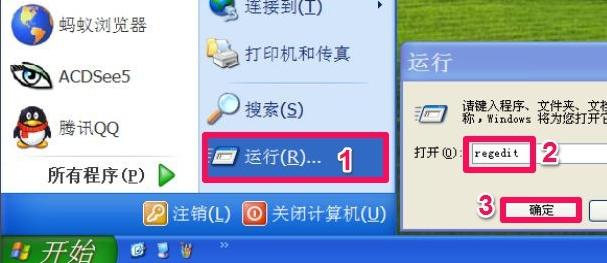
進入注冊表編輯器窗口后,選擇“HKEY_CLASSES_ROOT”這一項。
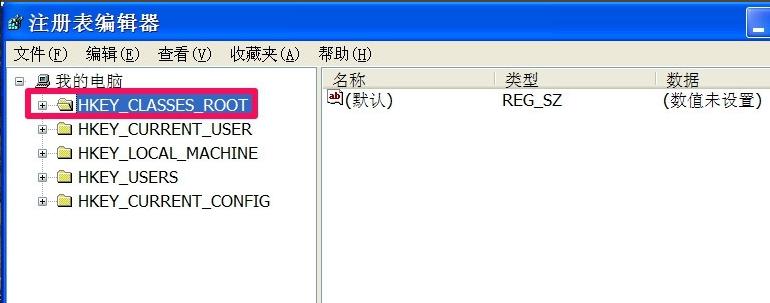
然后按HKEY_CLASSES_ROOT\AllFilesystemObjects\shellex\ContextMenuHandlers\Send To路徑選擇Send To項,如果沒有Send To這一項,就在ContextMenuHandlers這一項右鍵->新建->項。然后將“新項 #1”名字改為“Send To”。
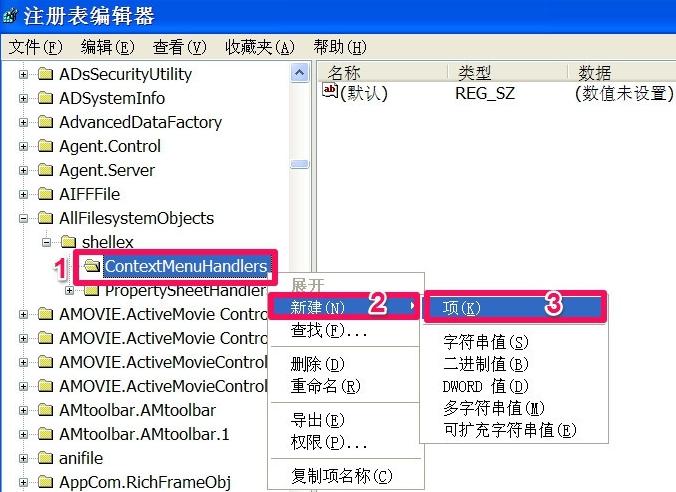
如果有Send To這一項,或者新建了這一項以后,在此項上右鍵->新建->字符串值。

在右側“默認”上雙擊,在編輯字符串窗口中,在數據數值的編輯框中輸入{7BA4C740-9E81-11CF-99D3-00AA004AE837},然后按“確定”。
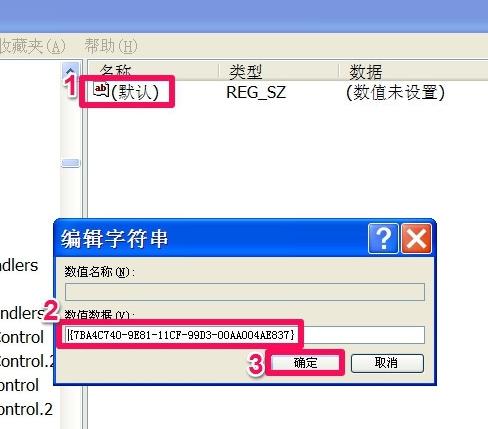
修改好后,在查看菜單下,選擇“”刷新“,將注冊表刷新一下,
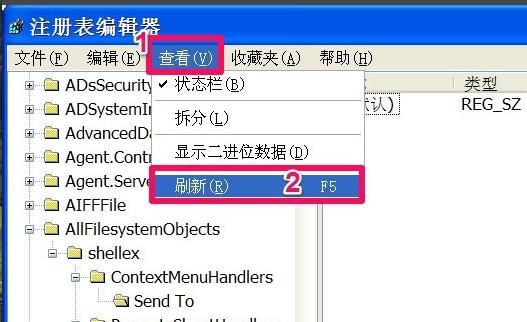
右鍵菜單中的”發送到“就恢復出來了。
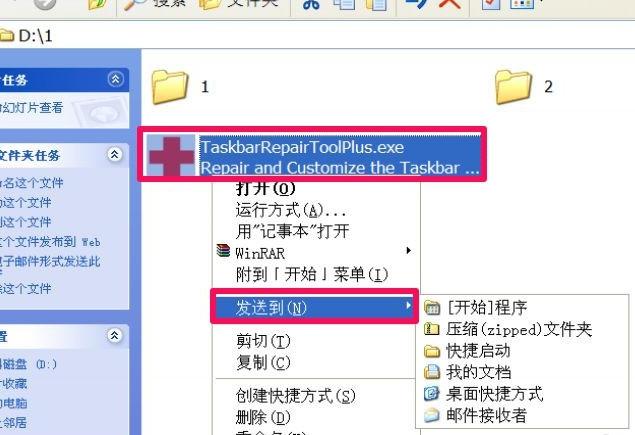
方法二:命令法
使用命令方法來修復這個”發送到“菜單,先打開運行程序,輸入cmd命令,打開命令提示符窗口。
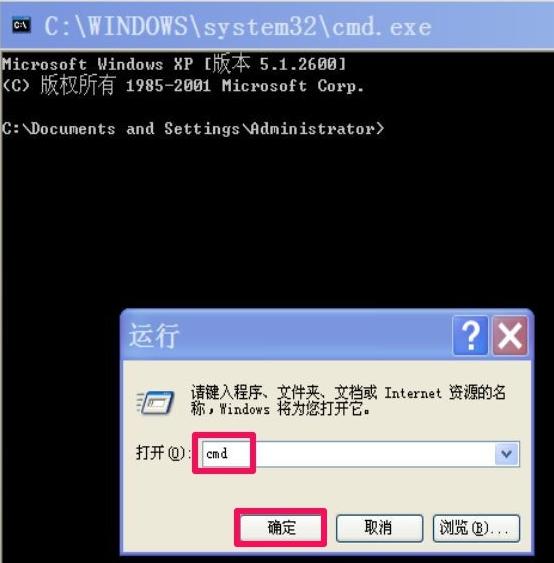
在命令提示符窗口,輸入reg add "HKEY_CLASSES_ROOT\AllFilesystemObjects\shellex\ContextMenuHandlers\Send To" /ve /d "{7BA4C740-9E81-11CF-99D3-00AA004AE837}" /t REG_SZ /f 這條命令,最好直接用復制方法,粘貼到命令提示符窗口。
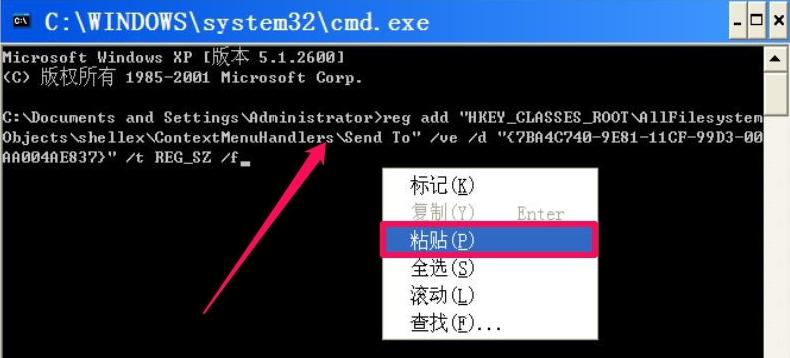
然后按回車執行此命令,會有操作成功提示。
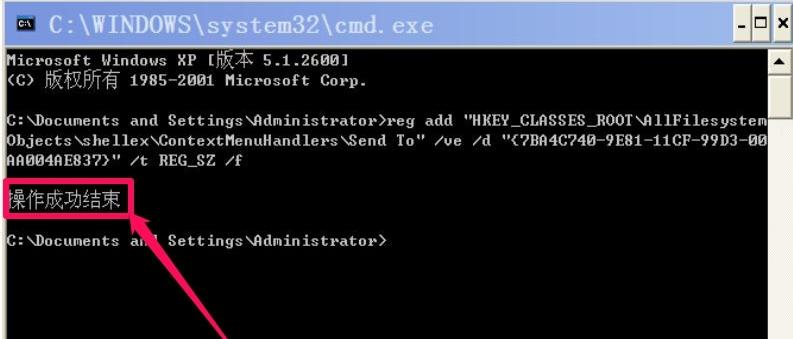
以上就是win7右鍵菜單中的“發送到”菜單不見了的解決方法了。
推薦資訊 總人氣榜
最新教程 本月人氣
- 1iPhone6 Plus屏幕碎了不用怕 手把手教你維修
- 2iphone越獄后內存不足如何辦 iphone越獄后內存清理圖文說明教程
- 3水客分享港版iPhone購買與取貨經驗
- 4史上最詳細App Store退款流程
- 5教你自制iPhone6/6 Plus觸控筆
- 6iPhone6/6 plus如何設置指紋密碼?
- 7ios8.1升級后沒有選擇2g/3g/4g選項的原因
- 8iPhone啟用第3方照片程序
- 9iPhone如何將照片處理成正方形顯示
- 10iPhone 6續航2天的絕招
- 11iTunes更新后無法連接PP助手Win版的處理方法
- 12iphone6充電很慢如何辦,蘋果iphone6充電時間多久
- 1蘋果手機如何設置微信透明頭像
- 2鬼怪大結局是什么?韓劇《鬼怪》大結局第16集視頻鏈接
- 3詳細說明MySQL5.7中的關鍵字與保留字
- 4紅米3s與紅米note3哪一個好 紅米note3與紅米3s比較評測
- 5聯想zuk z2開發者模式如何開 聯想zuk z2開發者模式打開圖文說明教程
- 6華為mate8如何root 華為mate8 root方法
- 7小米miui8雙系統是什么 miui8雙系統支持機型大全
- 8谷歌瀏覽器|谷歌瀏覽器屏蔽廣告圖文說明教程 谷歌瀏覽器如何屏蔽廣告
- 9用PS如何將照片背景換成藍色
- 10知道sql語句中where與having的區別
- 11mysql event事件調度器的圖文代碼詳細說明
- 12QQ影音如何截取QQ表情?QQ影音截取QQ表情圖文說明教程

